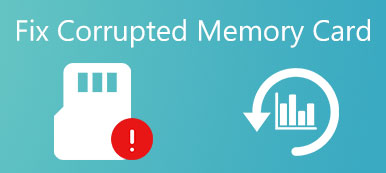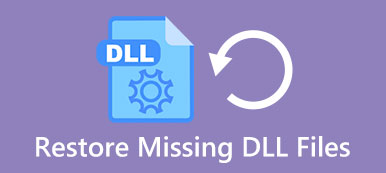重新启动iPad可以清除缓存并有效加速iPad。
但是,一旦iPad不断重启,就会变成一场灾难。
如何将iPad重启持续恢复正常?
本教程列出了最有效的10解决方案来帮助您。
请耐心等待解决问题 iPad不断重启即使你是非技术娴熟的人

- 10 Solitions用于修复不断重启的iPad
没有人可以预测修复重启iPad时会发生什么。 只需备份iPad数据,然后再按照解决方案解决问题。
它将iPad Pro,Air,mini等上的数据(联系人,消息,通话记录,笔记,照片,日历,提醒,语音邮件,WhatsApp,Safari书签/历史记录,应用程序数据等)备份到计算机上。 支持加密备份以保护您的隐私。
在此了解详细信息 备份iPad数据.
解决方案1。 iPad不断重启过时的iOS? 更新iPad
Apple定期发布针对iOS的更新,旨在修复错误,这可能是iPad不断重启的原因。
:从主屏幕运行“设置”应用程序,然后找到“常规”>“软件更新”。 如果有可用的更新,请点击“立即安装”按钮。
:出现提示时,输入您的PIN码以确认您是所有者并将最新更新安装到iPad。

解决方案2。 iPad为冲突应用程序不断重启? 更新应用
与iOS非常相似,开发人员发布应用程序更新以经常修复错误。 如果某个应用导致iPad不断重启,您应该尝试更新应用。
:从主屏幕运行“ App Store”应用程序,然后转到“更新”标签。 在这里,您可以发现某些应用程序的更新。
:要打开自动更新功能,请找到“设置”>“ iTunes&App Store”,然后切换以打开“更新”选项。 下次开发人员发布任何应用程序的更新时,iOS将自动安装它。

解决方案3。 iPad一直在重启错误的应用程序? 删除它们
如果您不确定哪个是错误的应用程序,您可以在此部分找到指南。
:启动“设置”应用程序,然后找到“隐私”>“分析”>“分析数据”。 在这里,您可以找到有关故障应用程序的信息。
:如果应用程序不是很重要,你可以 从iPad上删除应用。 按主屏幕上的任意应用程序,直到进入编辑模式。
:点击应用程序上的“删除”按钮,然后再次点击“删除”即可将其从 iPad 中删除。

解决方案4。 iPad不断重启设置冲突? 重置所有设置
为了减少设置冲突并修复iPad不断重启,您可以尝试重置所有设置功能,该功能可以删除所有个性化设置。
:转到“设置”>“常规”>“重置”,然后选择“重置所有设置”选项。
:再次在确认对话框中点击“重置所有设置”,然后在窗口提示时放下PIN码。
:完成此过程后,您可以正常使用iPad。
阅读更多: 重置没有Apple ID的iPad.

解决方案5。 iPad是否继续重新启动损坏的SIM卡? 去掉它
最新的iPad型号支持SIM卡,这是iPad和无线运营商之间的连接。 如果SIM卡出现问题,导致iPad不断重启,您可以尝试将其删除。
:按下“睡眠/唤醒”按钮,直到看到电源关闭屏幕。 移动开关以关闭iPad。
:等待屏幕变黑并使用回形针或SIM弹出工具拉出SIM托盘。
:插入SIM托盘,然后按“睡眠/唤醒”按钮几秒钟。 启动后,请输入您的PIN密码。

解决方案6。 iPad持续重启没有足够的空间? 清除iPad
iPad中的内部存储总是有限的,iOS也需要空间才能正常工作。 缺乏空间可能导致iPad不断重启的问题。 解决方案很简单,可以释放iPad存储空间。
1.要管理iPad存储,请导航至“设置”>“常规”>“存储和iCloud使用情况”>“管理存储”。 您可以卸载大型应用程序,并清理应用程序中的缓存数据,占用空间超过500MB。
2。 另一种释放空间的方法是在App Switcher中退出不必要的后台应用程序。

解决方案7。 充电后iPad会不断重启? 使用原装USB线
如果iPad在充电过程中不断重启,您应该检查几件事,例如:
1。 Lightning电缆损坏或损坏。
2。 Lightning端口有灰尘和碎屑。
3。 iOS充电器坏了
4。 墙源不起作用。
为iPad充电时,应始终使用原装USB线。
你会喜欢阅读: 重启iPad.

解决方案8。 iPad因未知错误而不断重启? 强制重启iPad
实际上,硬复位iPad可以解决iPad上的各种问题,包括iPad不断重启。
:同时按住“侧面”按钮(也称为“睡眠/唤醒和电源”)和圆形“主页”按钮。
:当您在屏幕上看到Apple徽标时,请按下按钮。 然后在启动后使用您的密码登录iPad。 现在,你的iPad应该正常工作。

什么时候 iPad卡在Apple徽标上,您也可以尝试重置iPad以使其恢复正常状态。
解决方案9。 iPad因未知错误而不断重启? 恢复iPad
如果上述解决方案无效,您应该尝试更激烈的方法,恢复iPad。
:当iPad不断重启时,将其插入计算机并启动最新版本的iTunes。
:单击左上角的“设备”按钮,然后单击“摘要”选项卡。
:然后按右侧面板上的“还原iPad”按钮。 然后按照屏幕上的说明完成iPad的还原。

解决方案10。 上述所有解决方 获得最好的方法
以上解决方案是解决许多iPad问题的常用解决方案,包括iPad保持重启。 但是,如果您无法通过上述解决方案解决问题,请使用第三方应用程序Apeaksoft iOS System Recovery的最佳方法。

4,000,000+ 下载
步骤1。 将iPad连接到电脑
运行iOS系统恢复,然后使用USB电缆将iPad连接到计算机。 选择“ iOS系统恢复”,然后选择“开始”按钮。

步骤2。 将iPhone置于Recovery / DFU模式
在弹出界面中,您可以选择iPad的异常状态,例如Apple徽标,DFU模式,恢复模式等。如果您的iPad都不是,请单击“其他”,然后按照提示进行操作。 iPad进入DFU模式 或手动恢复模式。

步骤3。 恢复iPhone
之后,您将看到要转到模型信息检查界面。 检查型号信息是否正确。 如果正确,只需单击“修复”即可开始修复iPad。
如果不是,请选择设备的匹配信息,然后单击“修复”将iPad退出重启模式。




 iPhone数据恢复
iPhone数据恢复 iOS系统恢复
iOS系统恢复 iOS数据备份和还原
iOS数据备份和还原 iOS录屏大师
iOS录屏大师 MobieTrans
MobieTrans iPhone转移
iPhone转移 iPhone橡皮擦
iPhone橡皮擦 WhatsApp转移
WhatsApp转移 iOS解锁
iOS解锁 免费HEIC转换器
免费HEIC转换器 iPhone 位置转换器
iPhone 位置转换器 Android数据恢复
Android数据恢复 损坏Android数据提取
损坏Android数据提取 Android数据备份和还原
Android数据备份和还原 手机转移
手机转移 数据恢复工具
数据恢复工具 蓝光播放器
蓝光播放器 Mac清洁卫士
Mac清洁卫士 DVD刻录
DVD刻录 PDF 转换
PDF 转换 Windows密码重置
Windows密码重置 手机镜
手机镜 视频转换器旗舰版
视频转换器旗舰版 视频编辑
视频编辑 屏幕录影大师
屏幕录影大师 PPT到视频转换器
PPT到视频转换器 幻灯片制作
幻灯片制作 免费视频转换器
免费视频转换器 免费屏幕录像机
免费屏幕录像机 免费HEIC转换器
免费HEIC转换器 免费视频压缩器
免费视频压缩器 免费的PDF压缩器
免费的PDF压缩器 免费音频转换器
免费音频转换器 免费录音机
免费录音机 免费视频木工
免费视频木工 免费图像压缩器
免费图像压缩器 免费背景橡皮擦
免费背景橡皮擦 免费图像升频器
免费图像升频器 免费水印去除剂
免费水印去除剂 iPhone屏幕锁
iPhone屏幕锁 拼图魔方
拼图魔方